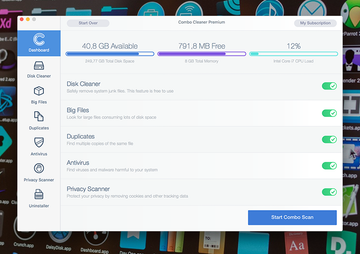本 Combo Cleaner 述評提供了該應用程式的 Mac 最佳化以及防病毒功能的全方位見解,同時指出了主要利弊。
更新:2020 年 7 月
整潔而安全的 Mac 是一種一廂情願的想法,而不是一種客觀現實。事實上,大量的重複內容、應用程式殘留、長期遺忘的大型文檔以及瀏覽工具快取,可足以佔用數十億位元的驅動空間,因而使電腦無法實現最佳效能。另外,Mac 惡意軟體一直在增加,在網際網路搜尋新的獵物。
由總部設於立陶宛的 RCS LT 公司開發的 Combo Cleaner 實用程式,正是為了解決所有這些問題。該程式配備磁碟清理功能、大型文檔及重複內容搜尋工具、應用程式移除工具、防毒程式及隱私掃描工具。這段日子,對 Mac 進行微調的服務融合無疑是受到歡迎。然而,還有多個其他解決方案提出了類似的主張,即使不是完全相同,但幾乎無法應對挑戰。Combo Cleaner 實際上是否有如所聲稱的那樣?我將利用大量測試回答這個問題。那麼,我們開始吧。
Combo Cleaner 是否安全且合法?
當然,是的。該程式可輕易偵測滲入的 Mac 病毒,此外還獲得 OPSWAT Labs 反惡意軟體類別認證。該程式還擁有 CNET、Cult of Mac、FileHorse 等知名資源的認可。
Combo Cleaner 支援 OS X 10.10 (Yosemite) 及更新版本 macOS 平台(El Capitan、Sierra、High Sierra、Mojave 及 Catalina)。其樁安裝程式可從供應商官方網站以及 Mac App Store 下載。該項為一個專門設計、容量為 5 MB 的 DMG 文檔,可讓設定程序更流暢且更直觀。
在開始之前,讓我們先瞭解一個重要方面。部分使用者錯誤認為 Combo Cleaner 是免費軟體。事實上,該程式有一些免費功能,Disk Cleaner(磁碟清潔工具)、Big Files Finder(大型文檔搜尋工具)以及Duplicates Finder(重複內容搜尋工具)。然而,如您需要使用Antivirus(防病毒)、Privacy Scanner(隱私掃描工具) 以及Uninstaller(解除安裝)組等更有益處的工具,您將須輸入啟用金鑰並升級至高級帳戶。
換句話說,您無需因為掃描您的 Mac 電腦的各種病毒、惡意軟體及隱私因素而被收取費用,然而該刪除功能須在付費訂閱後方可使用。
獲取許可的事項行動明確。設有兩種計劃供選擇:單個使用者 1 台 Mac(六個月 $39.95)及辦公/家用最多 5 台 Macs(每半年訂閱 $69.95)。這不是最低廉的價格,然而應用程式只要在 Mac 保護及最佳化的方面有出色表現,則值得購買。
這裏有著與眾不同的安裝例行程序:當您啟動設定助手並按下多個不同的對話框以啟動及運行 Combo Cleaner。在我看來,這一應用程式的 GUI 令我印象深刻。其介面對使用者友好且時尚,每個圖標都準確表現其功能。其設計與色彩搭配無疑是該應用程式的優點。
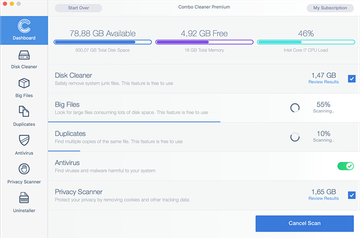
Combo Cleaner 在開始使用時即會評估您的 Mac 的運作狀況,並在展示可用磁碟空間、可用記憶體以及現時 CPU 用量的看板向您展示歡迎訊息。以下為該軟體所覆蓋上述每一區域的掃描結果。該窗格為包含安全及性能要素的單窗口系統狀態資訊。
該解決方案運行速度相當快,且有著適中的系統佔用空間。完成第一次完全掃描耗時不超過 30 分鐘,而該應用程式只是讓 Mac 的啟動時間增加了幾秒鐘。當然,掃描持續時間是一個由您的磁碟容量決定的變量,但不會超出其合理基準。
Combo Cleaner 功能
T該程式的功能集與提供 Mac 維護及安全服務的最佳實踐保持一致。其應滿足普通用戶的期望,且不會因多餘內容而帶來麻煩。這是 Combo Cleaner 主要功能的簡介。
Disk Cleaner (磁碟清理程式) 就是所說的那樣。該項會評估您的硬碟內容,並指出可安全刪除的記憶體容量。此模組可發現並清除不必要的應用程式快取、下載內容、應用程式日誌,並可按一下滑鼠即可清空檔案回收匣。使用此功能完全免費。
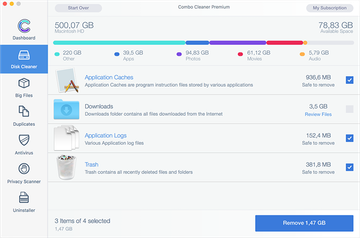
Big Files Finder (大型文檔搜尋工具) 也是不言自明。該項會檢查您的本機及外部存儲媒介是否有佔用大量磁碟空間且不再屬於您的 Mac 的內容。其預設項會尋找超過 100 MB 的文檔,但您可輕鬆指定一較低數值以自設此項參數。
利用 Combo Cleaner 按以下容量標準分解偵測得的目標非常方便:最高 1 GB、1 GB 至 5 GB、超過 5 GB。此外,您可輕鬆依據日期對這些可能不需要的資料作排序。重要的是,這一功能無須付款即可使用。
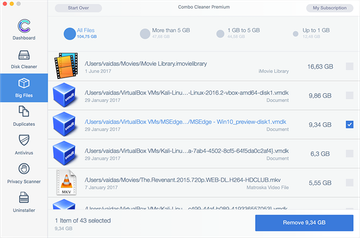
Duplicate Files Finder (重複文檔搜尋工具) 是磁碟清理的另一項功能,其運作邏輯為發現同一文檔的副本或相似配對項。這與相片、音訊及視訊檔案特別相關——人們經常重複下載此類別資料。對這些項目的明顯動作就是刪除,這是應用程式在眨眼之間完成的操作。此外,該軟體不會為此向您收取任何費用。
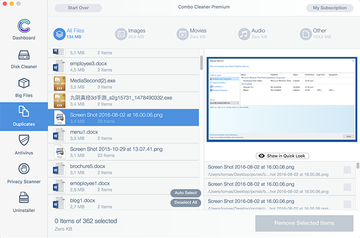
Antivirus (防病毒) 是 Combo Cleaner 基本元素之一。實際上,多個用戶首先安裝了這一應用程式,以刪除 Mac 的惡意代碼。假如您認為 Mac 惡意軟體是一個神話,只需使用搜尋工具尋找「Download Valley」。這是一個針對 macOS 以及其他平台的龐大企業聯合廣告軟體。Genieo 和 Weknow.ac 感染是多年來困擾 Apple 電腦最惡名昭彰的示例。
到目前為止,這一特殊功能無疑值得稱讚,因其可識別 Mac 廣告軟體(包含瀏覽工具劫持程式、彈出窗口病毒及廣告注入威脅)及其他類型惡意軟體,且具有極高的偵測率。該功能可搜尋及偵測惡意 LaunchAgents、LaunchDaemons 以及由病毒產生的配置檔案及隱藏文檔。這些項目通常阻礙有效手動刪除,因此使用 Combo Cleaner 可帶來真正的益處。病毒資料庫每小時更新一次,以防受到新的威脅。請謹記,您需要購買該產品的許可證方可解鎖病毒移除功能。與此同時,掃描為免費。
另一個有趣的標誌是,雖然模組專為 Mac 量身打造,但可搜尋 Windows 軟體,因此您可防止意外或不知不覺將有害生物轉至其他使用 PC 的人。我從來未有在任何競爭性安全解決方案中看見過。
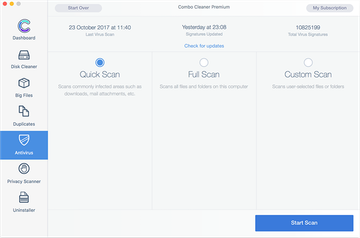
Privacy Scanner (隱私掃描工具) 是另一項僅擁有高級訂閱特權的功能。該項著重分析已安裝的網頁瀏覽工具以及電子郵件用戶端的「麵包屑」。這些「麵包屑」或會洩漏個人資料,從而為您的身份帶來風險。這些多餘的殘留物體,包括 cookies、搜尋過往記錄、快取、已保存表格、書籤,以及可能不需要、以及可能不需要的瀏覽器擴展。
歸根到底,這一模組不僅可解決您的線上隱私的隱藏威脅,還可清除上述垃圾以提高瀏覽工具性能。
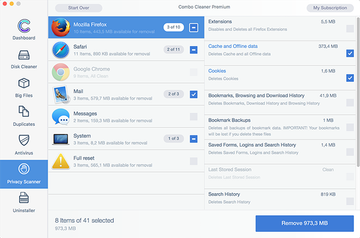
第一眼看上去,解除安裝工具功能似乎與 Mac 本季應用程式的刪除機制相同。然而,這工具與後者相較具有改變遊戲規則的優勢。這就是問題所在——即使您以常規方式從 Mac 移除程式後,其剩餘內容仍會留在系統內佔用磁碟空間。另外,部分頑固應用程式會阻止您將其刪除。
Combo Cleaner 可找到之前解除安裝軟體的混淆片段,並強力移除表現持久存在的應用程式。此外還提供了帶有快速預覽選項的已安裝應用程式多合一列表。唯一的提示是,您須成為高級用戶方可使用此一功能。
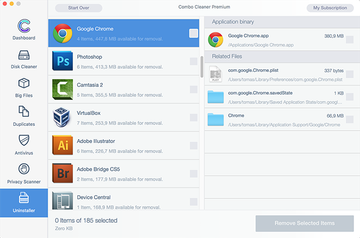
支援
技術支援可能是 Combo Cleaner 整個用戶體驗鏈之中最薄弱的環節。儘管供應商確實提供了一種讓客戶獲得協助的方法,但選擇幾乎僅限於提交工單。沒有與公司代表的即使對話,也沒有可供撥打的電話號碼。而且出版商的網站並無提供任何產品的知識或常見問題解答。
對缺少支援管道的唯一彌補是,該應用程式實際上運行平穩、偵測並刪除了 Mac 惡意軟體,找出了不需要的文檔並予以移除,而處理清除任務更是毫不動搖。至少,我在測試過程中未曾遇到任何問題。此外,支援代理聲稱可提供 24/7 全天候服務,且對工單快速回應。我希望供應商在不久的將以某種方式擴展其支援服務的範圍。
Combo Cleaner – 優勝之處及不足之處
優勝之處:
- 完美檢測並移除 Mac 惡意軟體
- 每小時病毒精確更新
- 恢復磁碟機空間而不刪除任何重要內容
- 可供免費使用的基本最佳化功能
- 使用者友好 GUI
- 內建有效隱私掃描工具
不足之處:
- 缺少支援選項
- 相當昂貴
- 無啟動最佳化功能
總結
Combo Cleaner 結合了 Mac 維護及安全功能。儘管這對少數軟體發佈者來說是一種普遍做法,但這些模組的效率方為至關重要。講到這一點,這一應用程式可解決幾乎所有 Mac 惡意軟體問題——是瀏覽工具重定向或彈出廣告病毒、惡意系統最佳化程式間諜軟體或勒索軟體。該程式還有足夠的最佳化能力,可大大提高您的機器速度。
最讓我煩惱的方面是該產品網站的支援部分,該部分完全是填寫表格。這種折衷希望很快就會消失。
總體而言,Combo Cleaner 是值得使用的應用程式。該程式為您完成所有繁瑣的工作,為您帶來輕鬆而安全的 Mac 體驗。
常见问题
Combo Cleaner 是否合法?
當然。該軟體的 Mac 最佳化及防病毒功能已通過包括 OPSWAT 和 CNET 在內的許多權威軟體評估服務的驗證。前者獲授予該工具 Mac 反惡意軟體類別的銅質證書。此外,還獲得了Cult of Mac、FileHorse 和 Soft32 入口的積極反饋和認可。總而言之,Combo Cleaner 絕對是合法軟體,根據我們的經驗,該軟體可有效識別及刪除所有主流 Mac 病毒。其性能提升潛力亦值得稱讚。
Combo Cleaner 是否為免費?
Combo Cleaner 不會為掃描 Mac 電腦而收取費用。此外,其最佳化工具套件乃完全免費使用,因此您可在無需獲取證書的情況下完全從Disk Cleaner(磁碟清潔工具)、Big Files Finder(大型文檔搜尋工具)以及Duplicates Finder(重複內容搜尋工具)模組獲益。請謹記,與安全性能相關的功能為已支付項目。這意味著,Antivirus(防病毒)、Privacy Scanner(隱私掃描)及Uninstaller(解除安裝)功能僅在付費訂閱後方可無限安裝。同樣,您可免費掃描您的 Mac 電腦,但是,一旦 Combo Cleaner 偵測得惡意軟體或潛在隱私風險而您想要清除,則您需要購買該程式的完整版本。
您如何使用 Combo Cleaner?
Combo Cleaner 在首次啟動時,將會對您的 Mac 電腦作徹底掃描,以評估磁碟空間使用狀況並檢查電腦是否有已知病毒。掃描完成後,該程式將會在其「看板」窗格顯示結果。如您願意,您還可在 GUI 的左側部分選擇任何特定功能。為解決所有已報告的問題,您需要的只是在感興趣的區域按一下表示「Remove(刪除)」或「Remove Seleted Items(刪除已選取項目)」的適當按鈕。每份掃描報告都讓您取消選取您想要保留在電腦的項目——您須在清理前確認這一操作。請注意,Antivirus(防病毒)、Privacy Scanner(隱私掃描)及Uninstaller(解除安裝)功能已付款。Antivirus(防病毒)模組提供三個掃描選項供選擇:Quick Scan(快速掃描)(預設)、Full Scan(完全掃描)及Custom Scan(自設掃描)。快速模式足夠準確,可用於日常維護。值得開發人員稱讚的是,所有控制項非常直觀,並包含有關功能用途的簡要說明。
我如何從我的 Mac 電腦移除 Combo Cleaner?
與普遍看法相反,Mac 在自我最佳化方面並非完美無缺。實際上,您需要手動完成大量繁瑣的清除工作,以保證系統始終運行平穩。因此,歡迎使用第三方應用程式自動執行釋放磁碟空間並提高 Mac 性能的過程。
如您出於某種原因需要在 Mac 電腦將 Combo Cleaner 解除安裝,則該過程非常簡單。實際上,該應用程式與其他常規 macOS 軟體一樣。只需開啟您的Finder(搜尋工具)並選取左側導覽選單的Applications(應用程式)。向下捲動已安裝應用程式的選單,找到 Combo Cleaner 圖標,將其拖動至回收箱。就是這麼簡單。